iPhone期待已久的功能,终于来了(iOS修改定位详细教程)
- 资讯
- 2024-12-13
- 84
皮哥很少安利这种**应用,但实在忍不住,因为真的太好用了。
今天就破个例,给大家操作一下修改定位的方法。
这里所说的修改定位是指:修改手机本身的定位,修改之后像微信、天气、外卖等App中的位置都会随之改变。
这期主要讲iOS改定位的操作步骤。
另外,这套iOS端修改定位的方法是无需越狱的,操作方法也简单,人人都能上手。
我们来看一下具体操作方式。↓↓↓
前期准备:手机一部、苹果一条、Windows一台、Location定位修改软件一个。
做完前期准备后,我们首先在iPhone设置中关闭「查找我的iPhone」,这步很关键。
关闭之后,我们将准备好的iPhone数据线插入手机并连接电脑。
接着打开Location定位软件,定位修改软件就是下图箭头所指的图标。
做完上述操作后,一定会出现连接成功的字样,如果没出现自己检查一下iPhone是否有信任这脑或者数据线是否松动。
在修改定位前,我们一定要把iPhone的定位开关打开。
定位服务一定要开,不然可就白折腾了
开启手机中的定位后,我们就可以开始修改定位啦!
点击下图所示的「选取坐标」,进入坐标选择的界面。
凡是在世界地图中能找到的位置,我们都可以进行定位。
皮哥分别选了国内的阿里/国外的法国巴黎进行测试。(如下两图)
浙江 杭州
法国 巴黎
再补充一点,除了纯手动定位,还可以通过手动输入关键字的方法进行定位,不过只能搜索到国内的地址,国外的定位只能纯手动操作了。
选择好定位位置之后,我们点击「确定坐标」。
接着界面会返回到主页面,我们点击一下「修改定位」,在操作日志中显示修改成功即可。
到这里我们手机的定位就已经修改成功啦。
修改的是整个手机的定位,而不是单个App的定位,这一点要清楚。
皮哥用三款App给大家秀一波效果
(微信、彩云天气、美团)
微信
这是我在朋友圈测试的两波定位,点开定位,甚至还有阿里的具置、电话号码。。。
彩云天气/美团
证明一下这绝对是个能够全局修改定位的应用,以下两个App都受到了定位修改的影响,均定位在法国巴黎。
以上就是今天iOS修改定位的教程,纯手把手教学,应该所有小伙伴们都学会了吧。
学会之后,务必要清楚该如何还原定位。
还原定位的两种方法:↓↓↓
方法一:通过Location软件界面中的「还原定位」选项进行还原,不过我试了很多次,貌似行不通(可能是我手机原因),最后我采用了第二种方法。
方法二:重启手机,就能还原定位,简单又粗暴。
感谢阅读!欢迎你的转发、点赞!
本网信息来自于互联网,目的在于传递更多信息,并不代表本网赞同其观点。其原创性以及文中陈述文字和内容未经本站证实,对本文以及其中全部或者部分内容、文字的真实性、完整性、及时性本站不作任何保证或承诺,并请自行核实相关内容。本站不承担此类作品侵权行为的直接责任及连带责任。如若本网有任何内容侵犯您的权益,请及时联系我们,本站将会在24小时内处理完毕,E-mail:xinmeigg88@163.com
本文链接:http://www.glev.cn/tnews/1727.html